Dienste abschalten unter Windows 8
Auf dem neuen Betriebssystem von Microsoft Windows 8 laufen neben Prozessen auch Dienste im Hintergrund. Doch oft laufen unter den Dienste viele die gar nicht oder nur sehr selten gebraucht werden allerdings doch bei jedem Start von Windows mitgestartet werden. Dies kann teilweise die Performance des Computers senkden, da die Ressourcen von nicht genutzten Diensten beansprucht wurden. In einem separten Artikel werden wir auf die Optimierung der Dienst unter Windows 8 eingehen.
Wie deaktivieren bzw. beende ich einen Dienst unter Windows 8?
Um einen Dienst unter Windows 8 zu beenden müssen Sie zu erst die Diesteverwaltung aufrufen. Dies geht über mehrere Wege. Der einfachste Weg ist folgender: Drücken Sie die Windows-Taste und R gleichzeitig. Geben Sie jetzt services.msc ein und bestätigen Sie die Eingabe mit Enter.
Der alternative Weg ist über die Systemsteuerung – System und Sicehrheit – Verwaltung – Dienste. Hier sehen Sie alle installierten Dienste in einer tabellerischen Form aufgelistet. Mit der rechten Maustaste können Sie einen Dienst starten, neustarten, pausieren oder beenden.
Wichtig: Wenn Sie einen Dienst beenden wird er beim nächsten Neustart wieder hochgefahren, er ist also noch nicht deaktiviert.
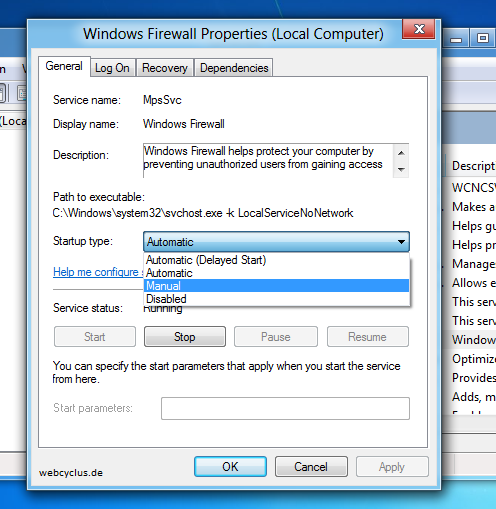
Wie deaktiviere ich einen Dienst?
Um einen Diest zu deaktivieren müssen Sie zeurst mit der rechten Maustaste das Kontextmenü aufrufen. Klicken Sie anschließend auf Einstellungen und es folgende die detaillierten Einstellungen in einem neuen Fenster. Unter Starttyp können Sie festlegen, ob der Dienst automatisch oder manuell starten oder deaktiviert sein soll.

